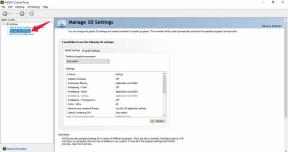Oprava: Legacy Hogwarts nepoužívá GPU
Různé / / April 28, 2023
Pokud jde o akční fantasy RPG s otevřeným světem, Avalanche Software a Warner Bros Games odvedly skvělou práci tím, že vydaly Bradavické dědictví v únoru 2023. Je to pohlcující titul pro jednoho hráče, kde můžete plně ovládat akci a prozkoumat dobrodružnou cestu v kouzelnickém světě. Přestože titul získal na Steamu pozitivní recenze, někteří hráči si stěžují, že Hogwarts Legacy je Bez použití GPU na PC.
Hogwarts Legacy není nová videohra, která naráží na nízké využití GPU (grafická procesorová jednotka) v počítači se systémem Windows během spouštění a herních relací. Zdá se, že většina počítačových her má určité problémy se stabilitou nebo chyby v systému Windows a také optimalizaci hardwaru počítače na určité úrovni což nakonec spouští více konfliktů, jako jsou zpoždění, zadrhávání, grafické závady, vypadávání snímků, 100% využití CPU, a proto nepoužívání GPU nebo nízké GPU používání.
Je také docela překvapivé, že nízkorozpočtové a středněrozpočtové herní počítače a některá špičková herní zařízení mohou mít problémy s používáním zdrojů grafické karty v systému Windows. Takže bez ohledu na to, jakou specifikaci používáte, může titul Hogwarts Legacy projít určitými překážkami, pokud jste neoptimalizovali nastavení grafiky ve hře.
Přečtěte si také
Oprava: Legacy Hogwarts nepoužívá GPU
Jak opravit chybu padající starší postavy v Bradavicích
Jak opravit chybu Neslavných nepřátel v Bradavicích
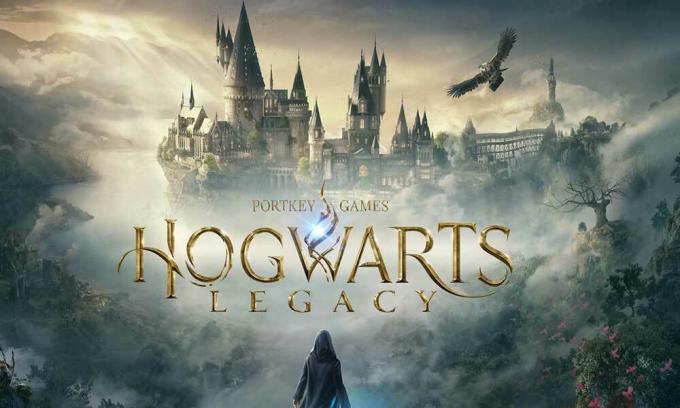
Obsah stránky
-
Oprava: Legacy Hogwarts nepoužívá GPU
- 1. Zkontrolujte systémové požadavky
- 2. Použijte dedikovanou grafickou kartu
- 3. Aktualizujte ovladače GPU
- 4. Aktualizujte Bradavické dědictví
- 5. Ověřte a opravte herní soubory
- 6. Zkuste deaktivovat překryvné aplikace
- 7. Zavřete spuštěné úlohy na pozadí
- 8. Vypněte V-Sync
- 9. Zakázat Raytracing
Oprava: Legacy Hogwarts nepoužívá GPU
Existuje spousta potenciálních důvodů, proč GPU nepoužívá problém s vašimi PC hrami, které byste měli zvážit a pokusit se je úplně opravit. No, zahrnuje V-Sync je zapnutá, Motion blur je zapnutá, Raytracing problémy, problémy s grafickým ovladačem, nepoužívání vyhrazená grafická karta, poškozené nebo chybějící herní soubory, zastaralá verze opravy hry, úlohy běžící na pozadí a více.
Stojí za zmínku, že dodržování tohoto průvodce řešením problémů většinou takový problém vyřeší. Takže, aniž bychom ztráceli čas, pojďme do toho.
Reklamy
1. Zkontrolujte systémové požadavky
Podle úředníka Stránka se specifikacemi staršího PC v Bradavicích, minimální požadavek na GPU hry je buď NVIDIA GeForce GTX 960 4GB nebo AMD Radeon RX 470 4GB. Pokud chcete plynulejší herní zážitek, váš počítač by měl mít grafickou kartu NVIDIA GeForce RTX 2080 Ti nebo AMD Radeon RX 6800 XT. Mějte tedy na paměti, že konfigurace vašeho počítače je více než dostatečně kompatibilní pro spuštění Hogwarts Legacy.
2. Použijte dedikovanou grafickou kartu
Ujistěte se, že váš počítačový systém používá ke spuštění hry Hogwarts Legacy vyhrazenou nebo externí grafickou kartu. Nakonec to bez jakýchkoli pochyb omezí zasekávání hry, zpoždění a pokles snímků. Pokud nevíte, která nastavení upravit, postupujte podle níže uvedených kroků.
Pro Nvidia:
Pokud používáte grafickou kartu Nvidia, můžete provést následující.
- Klikněte pravým tlačítkem myši na prázdné obrazovce plochy > klikněte na Ovládací panel NVIDIA.
- Klikněte na 3D nastavení > Vybrat Spravujte nastavení 3D v levém panelu.
- Vybrat Nastavení programu karta > Vybrat Bradavické dědictví z rozevíracího seznamu.
- Nyní vyberte a Vysoce výkonný procesor NVIDIA.
- Pro použití změn uložte změny a restartujte počítač.
Pro AMD:
Uživatelé grafických karet AMD mohou provést následující.
- Klikněte pravým tlačítkem myši na prázdné obrazovce plochy > Vybrat Nastavení AMD Radeon z kontextové nabídky.
- Nyní klikněte na Systém > Vybrat Přepínatelná grafika.
- Nezapomeňte uložit změny a restartovat počítač, aby se změny projevily.
reklama
Přečtěte si také
Oprava: Chyba DirectX Legacy v Bradavicích
3. Aktualizujte ovladače GPU
Zastaralý nebo poškozený ovladač grafické karty může způsobit několik problémů s výkonem hry nebo systému. Důrazně se doporučuje zkontrolovat aktualizaci ovladače grafické karty. Udělat to tak:
- zmáčkni Win+X klíče pro otevření Nabídka rychlého odkazu.
- Klikněte na Správce zařízení ze seznamu > Dvojklik na Adaptéry displeje.
- Klikněte pravým tlačítkem myši na vyhrazené grafické kartě, kterou aktuálně používáte.

- Klikněte na Aktualizujte ovladač > Vyberte Automaticky vyhledávat ovladače.
- Pokud je k dispozici nejnovější aktualizace, automaticky se stáhne a nainstaluje nejnovější verze.
- Po dokončení restartujte počítač, aby se změny okamžitě projevily.
Alternativně si můžete ručně stáhnout nejnovější verzi grafického ovladače a nainstalovat ji do počítače prostřednictvím oficiálních stránek. Stáhněte si soubor grafického ovladače odpovídající modelu vaší grafické karty a výrobce. Uživatelé grafických karet Nvidia mohou aktualizovat aplikaci GeForce Experience prostřednictvím Oficiální stránky Nvidiea uživatelé grafických karet AMD mohou navštívit webové stránky AMD za totéž.
4. Aktualizujte Bradavické dědictví
Dokonce i zastaralá verze opravy hry může vyvolat několik potenciálních problémů s herními zařízeními, které vedou k pádům, zpožděním, zadrhávání, problémům s CPU/GPU a dalším. Doporučuje se pravidelně kontrolovat aktualizaci hry a instalovat nejnovější aktualizaci, kdykoli je k dispozici. Můžete postupovat podle níže uvedených kroků.
Pro Steam:
- Otevři Parní klient > Přejít na Knihovna.
- Klikněte na Bradavické dědictví ze seznamu nainstalovaných her v levém podokně.
- Nyní klient automaticky vyhledá dostupnou aktualizaci.
- Zobrazí se možnost Aktualizovat > klikněte na ni, pokud je k dispozici aktualizace.
- Počkejte několik minut, než se aktualizace hry dokončí. [Závisí na úložném prostoru a připojení k internetu]
- Po dokončení restartujte počítač.
Pro Epic Games Launcher:
- Otevři Spouštěč epických her > Zamiřte k Knihovna.
- Nyní klikněte na tři tečky ikona vedle Bradavické dědictví.
- Ujistěte se, že Automatická aktualizace možnost je zapnuto.
5. Ověřte a opravte herní soubory
Poškozené nebo chybějící herní soubory mohou způsobit problémy s hladkým spouštěním nebo chodem hry. Ověřte herní soubory a opravte je přes Steam nebo Epic Games Launcher podle níže uvedených kroků, abyste snadno opravili Bradavické dědictví, které nepoužívá GPU.
Pro Steam:
- Otevři Parní klienta na PC a přihlaste se k účtu > Přejít na Knihovna.
- Klepněte pravým tlačítkem myši na Bradavické dědictví hru z levého panelu.
- Klikněte na Vlastnosti > Klikněte na Místní soubory tab.
- Poté klikněte na Ověřte integritu herních souborů…
- Nyní počkejte na dokončení procesu a zavřete klienta Steam.
- Nakonec restartujte počítač, aby se změny projevily.
Pro Epic Games Launcher:
- Otevři Spouštěč epických her > Přejděte do svého Knihovna.
- Klikněte na tři tečky ikona vedle Bradavické dědictví.
- Klikněte Ověřte > Počkejte na dokončení procesu opravy.
- Po dokončení restartujte počítač, abyste použili změny.
6. Zkuste deaktivovat překryvné aplikace
Někdy může několik aplikací přijít s další překryvnou aplikací, která v podstatě hodně pomáhá streamerům nebo hráčům. Tyto překryvné aplikace však mohou nakonec být v konfliktu s herními soubory, aby fungovaly hladce, a mohou způsobit několik problémů, jako jsou poklesy FPS, problémy s černou obrazovkou, zpoždění, závady atd. Před opětovným spuštěním hry byste měli zkusit deaktivovat překryvné aplikace ručně, abyste zkontrolovali, zda byl problém s pádem vyřešen nebo ne. Udělat to tak:
Zakázat překryvnou vrstvu Discord:
- Spusťte Svár aplikace > Klikněte na ikona ozubeného kola dole.
- Vybrat Překryvná vrstva pod Nastavení aplikace > Zapnout a Povolit překrytí ve hře.
- Klikněte na Hry karta > Vybrat Bradavické dědictví.
- Konečně, vypnout a Povolit překrytí ve hře přepnout.
- Pro použití změn nezapomeňte restartovat počítač.
Zakázat herní panel Xbox:
- zmáčkni Win+I klíče k otevření Nastavení systému Windows.
- Klikněte na Hraní > Přejít na Herní bar > Vypnout Nahrávejte herní klipy, snímky obrazovky a vysílání pomocí herního panelu volba.
Zakázat překrytí Nvidia GeForce Experience:
- Spusťte Nvidia GeForce Experience aplikace > Přejděte na Nastavení.
- Klikněte na Všeobecné záložka > Zakázat a Překryvná vrstva ve hře volba.
- Nakonec restartujte počítač, abyste použili změny, a znovu spusťte hru.
Existují některé další překryvné aplikace, které vám mohou způsobit potíže, jako je MSI Afterburner, Rivatuner, RGB software atd. Měli byste je také vypnout.
7. Zavřete spuštěné úlohy na pozadí
Zbytečné úlohy nebo programy běžící na pozadí mohou spotřebovat spoustu systémových zdrojů, jako je využití procesoru nebo paměti, což doslova snižuje výkon systému. Problémy se zhroucením, zpožděním a nenačítáním se tedy objevují poměrně často. Jednoduše úplně zavřete všechny nepotřebné úlohy běžící na pozadí. Udělat toto:
- zmáčkni Ctrl+Shift+Esc klíče k otevření Správce úloh.
- Nyní klikněte na Procesy karta > Klepnutím vyberte úlohy, které zbytečně běží na pozadí a spotřebovávají dostatek systémových prostředků.
- Klikněte na Ukončit úlohu zavřít jeden po druhém.
- Po dokončení restartujte systém.
8. Vypněte V-Sync
V-Sync nebo FreeSync jsou ve hře Hogwarts Legacy většinou povoleny. Zdá se, že V-Sync nebo FreeSync je nějak v rozporu s obnovovací frekvencí hry a obnovovací frekvencí monitoru. Je tedy lepší tuto funkci na počítači jednoduše vypnout podle následujících kroků.
Pro Nvidia:
- Spusťte Steam nebo Epic Games Launcher.
- Zahájení Bradavické dědictví > Přejděte do hry Nastavení Jídelní lístek.
- Pod Volby zobrazení, ujistěte se vypněte V-Sync.
- Nyní otevřeno Ovládací panel NVIDIA > Vybrat Správa 3D nastavení v levém panelu.
- Pod Globální nastavení, přejděte dolů na Vertikální synchronizace a vypněte to.
- Klikněte na Aplikovat poté restartujte počítač, aby se změny projevily.
Pro AMD:
- Nezapomeňte spustit Bradavické dědictví > Otevřete hru Nastavení Jídelní lístek.
- Pod Volby zobrazení, ujistěte se vypněte V-Sync.
- Nyní otevřete AMD Radeon aplikaci a přejděte do Globální nastavení volba.
- Pod Globální grafika kartu, zkontrolujte Počkejte na vertikální aktualizaci volba.
- Poté klikněte na Dolů ikona šipky > Z rozevíracího seznamu vyberte Vždy vypnuto na deaktivovat VSync nebo Enhanced Sync.
- Konečně, Vypnout a Počkejte na vertikální aktualizaci a restartujte počítač.
9. Zakázat Raytracing
V neposlední řadě byste měli zkusit deaktivovat funkci Raytracing v nabídce nastavení hry, abyste se ujistili, že nebude problém s přehnanou optimalizací. Raytracing je docela užitečná funkce pro špičkové herní soupravy, která nabízí ohromující vizuální kvalitu bez kompromisů v jiných aspektech. Pokud však váš počítač není dostatečně výkonný nebo starý, měli byste jej vypnout podle následujících kroků.
- Otevři Bradavické dědictví hru přes Steam nebo Epic Games.
- Nyní přejděte do hry Nastavení Jídelní lístek.
- Pod Grafika možnosti, vyberte obě Věrnost a Raytracing Vlastnosti.
- Ujistěte se, že vyberete Výkon na zakázat Raytracing. [Můžete si vybrat Vyrovnaný snížit Raytracing]
- Po dokončení restartujte počítač, abyste použili změny.
To je ono, chlapi. Předpokládáme, že vám tento průvodce pomohl. Další dotazy můžete komentovat níže.